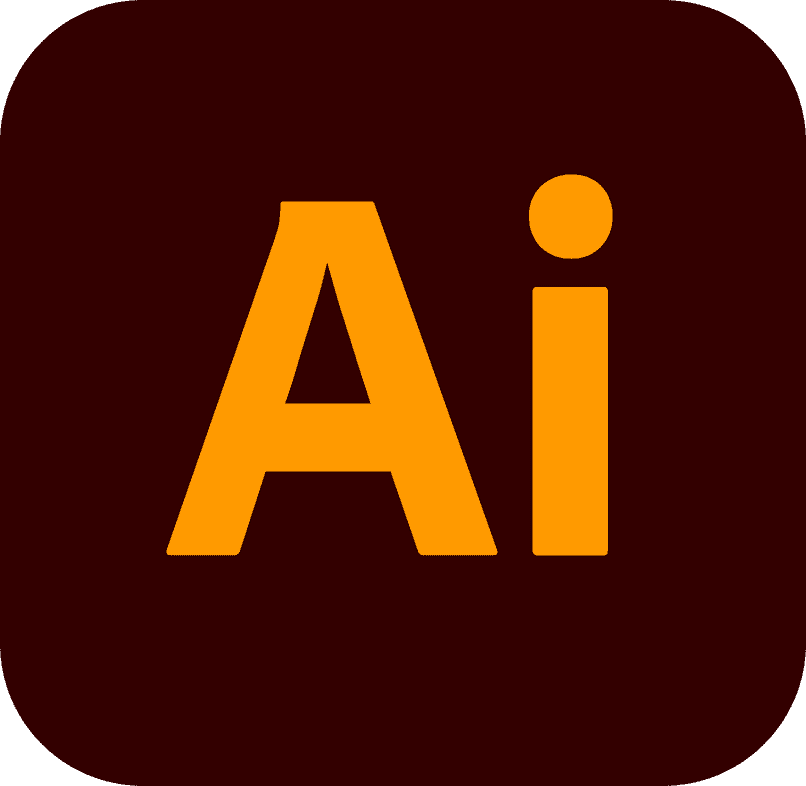
Twórz zaokrąglone kontury tekstów w programie Adobe IllustratorTo nigdy nie było tak proste jak teraz. Świat artystyczny ma swoich poprzedników od ponad 25 000 lat, kiedy człowiek prymitywny dostrzegł potrzebę zilustrowania swojego codziennego życia rysunkami lub piktogramami, funkcjonował jako metoda komunikacji i sposób na ustalenie ważnych aspektów dla przyszłych pokoleń.
Wszystkie powyższe, ewoluowały do tego, co znamy dzisiaj, wielu ekspresje artystyczne, które są najczęściej wykonywane za pośrednictwem portali internetowych w celu wektoryzacji obrazów i wszelkich innych rodzajów wyrażeń lub atrakcyjnych treści cyfrowych.
Jak łatwo utworzyć zaokrąglone kontury tekstu w programie Adobe Illustrator?
Stwórz zaokrąglone kontury tekstów w programie Adobe Illustrator, można osiągnąć, mając pod ręką to niesamowite narzędzie, ponieważ jest to tak kompletny system, że pozwala użytkownikom na wektoryzację dowolnego typu obrazu, aż do dopasowania ich rozmiaru do billboardów lub ekranów mobilnych.
Ilustracje wykonane w programie „Adobe Illustrator”Są tak wspaniałe, że projektowane są za pomocą punktów połączonych zasobami liniowymi, dzięki czemu można je wykorzystać w różnych mediach wizualizacyjnych, zwłaszcza w dużych mediach cyfrowych i co najważniejsze, bez zniekształcania ich zawartości.
Tworzyć kontury zaokrąglone dla tekstu w programie Adobe Illustrator, Jest to tak proste, że wystarczy wykonać kilka prostych czynności, pierwszą rzeczą, którą należy zrobić, jest otwarcie programu „Adobe Illustrator”, a następnie przejście do narzędzia „Tekst”, wybranie wybranej czcionki i wpisanie żądanej tekst, możesz bawić się jego rozmiarem, aż uzyskasz ten, który chcesz.
Później musisz aktywować „ Kontur lub Obrys ”, wybrać kolor, przejść do „ Panelu Obrysu ” i wybrać jego grubość, a następnie wybierz „Cap”, „Round Cap” lub wybierz „Vertex”, „Angle Union” i voila.
Jak łatwo i bez komplikacji pobrać Adobe Illustrator?
Tworzenie zaokrąglonych konturów tekstów w programie Adobe Illustrator lub tworzenie kształtów za pomocą narzędzi jest możliwe tylko po pobraniu i zainstalowaniu narzędzia na komputerze lub iPadzie i oczywiście mając duży talent, ponieważ zależy to od wyobraźni i wiedzy narzędzia. Wiele osób nie wyobraża sobie siebie bez takiej możliwości użyj „Adobe Illustrator”Cóż, to niesamowite.
Obecnie jesteśmy w świecie całkowicie technologiczny, i mieliśmy obowiązek dostosować się do nowego systemu, dlatego jesteśmy zmuszeni wykonywać zadania z niezliczoną ilością narzędzi technologicznych.
Powyższe znajduje odzwierciedlenie w milionach reklam cyfrowych i billboardów, a wszystko to pochodzi ze świata „Marketingu” i jest możliwe tylko z „Adobe Illustrator”. Aby pobrać samodzielnie przejdź do strony głównej „Adobe.com”i możesz wybrać dwie opcje: „Bezpłatna wersja próbna” lub „Kup teraz”.
Jeśli wybierzesz „Bezpłatną wersję próbną” Rozpocznie się proces pobierania, po zakończeniu pobierania zainstalujesz program i voila, możesz zacząć go używać. Jeśli wybierzesz inną opcję, będziesz musiał zapłacić abonament, zaletą jest to, że jest bardziej kompletny.
Zalety korzystania z usługi Adobe Illustrator
Chociaż to prawda tworzyć zaokrąglone kontury tekstów w „Adobe Illustrator” Wydaje się, że jest to trudne zadanie, ale kończy się odwrotnie, to narzędzie jest tak łatwe w użyciu, że gdy uruchamiasz je po raz pierwszy, daje bardzo szczegółowy schemat jego funkcji, który w dłuższej perspektywie przyzwyczajony do tego, aby poznać go szczegółowo.
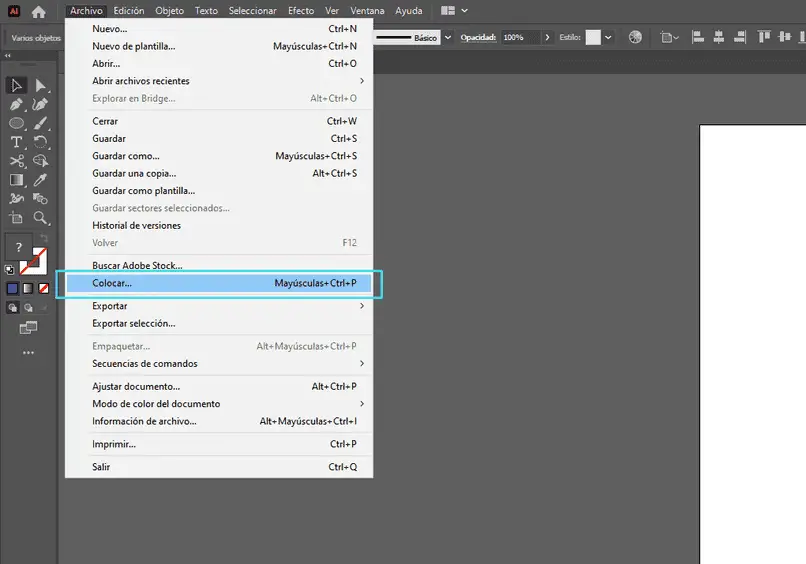
Trudno sobie wyobrazić, że to narzędzie nie istniało na wielorakim rynku platform do wektoryzacji obrazów za pomocą pióra, na przykład mających na celu sprzyjanie życiu człowieka, ponieważ ilustracje nie miały charakterystycznej pieczęci, jaką daje im „ Adobe Illustrator ”, a to właśnie oprócz ułatwienia projektów, które tam działają.
Oferuje użytkownikowi dobra jakość obrazu, a dzięki animacji formatów można dodać pewne ruchy, które ożywią pracę ilustracyjną, a co najważniejsze, możliwość zapisania prac w celu zmodyfikowania ich w przyszłości.
Oprócz tworzenia zaokrąglonych konturów tekstów w programie „Adobe Illustrator”, umożliwia łączenie obiektów, dodawanie zabawnych filtrów, aby podświetlić ilustracje, a także umożliwia zniekształcanie obiektów za pomocą narzędzia „Efekty płynne”, z tych powodów powinieneś używać programu „Adobe Illustrator”.

